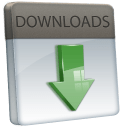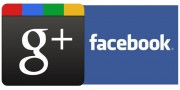قبلن یه آموزش ساخت روتر پیازی گذاشته بودم که روی رسپیان ۹ stretch جواب نمی ده . لذا قایل های کانفیگم رو برای رسپیان ۹ اینجا قرار میدم. لکن یه نگاه بهش بندازید یکم توضیح دادم چی به چیه اونجا.
نرمافزاریی که نیاز هست الان نصب کنید :
sudo apt install tor torsocks hostapd dnsmasq
برای فعال کردنشون هم که از دستورای زیر استفاده میکنیم:
sudo systemctl enable tor
sudo systemctl enable hostapd
sudo systemctl enable dnsmasq
برای آی پی استاتیک کابل اترنت فایل زیر رو باید ویرایش کنیم :
sudo nano /etc/dhcpcd.conf
# Example static IP configuration: interface wlan0 static ip_address=172.24.1.1/24 #static ip6_address=fd51:42f8:caae:d92e::ff/64 static routers=172.24.1.1 #static domain_name_servers=127.0.10.1 , 208.67.222.222 # Example static IP configuration: interface eth0 static ip_address=192.168.1.13/24 #static ip6_address=fd51:42f8:caae:d92e::ff/64 static routers=192.168.1.1 #static domain_name_servers=192.168.1.1
البته قسمت دوم که مربوط به کابل شبکه eth0 هست، اجباری نیست ولی خوب خودم برای این که بتونم داخل شبکه خودم دسترسی ssh داشته باشم ترجیحم اینه که آی پی کابل شبکه هم استاتیک باشه.
کار پکیج hostapd اینه که یه هات اسپات بسازه و براش دوتا تنظیم نیاز داریم.
یک ساخت یه فایل توی آدرس زیر با این مشخصات :
nano /etc/hostapd/hostapd.conf
interface=wlan0 # Use the nl80211 driver with the brcmfmac driver driver=nl80211 # This is the name of the network ssid=Tor # Use the 2.4GHz band hw_mode=g # Use channel 6 channel=6 # Enable 802.11n ieee80211n=1 # Enable WMM wmm_enabled=1 # Enable 40MHz channels with 20ns guard interval ht_capab=[HT40][SHORT-GI-20][DSSS_CCK-40] # Accept all MAC addresses macaddr_acl=0 # Use WPA authentication auth_algs=1 # Require clients to know the network name ignore_broadcast_ssid=0 # Use WPA2 wpa=2 # Use a pre-shared key wpa_key_mgmt=WPA-PSK # The network passphrase wpa_passphrase=1234567890-+ # Use AES, instead of TKIP rsn_pairwise=CCMP
بعد هم توی فایل زیر
sudo nano /etc/default/hostapd
دنبال دستور
#DAEMON_CONF=""
بگردید و به صورت زیر تغییرش بدید:
DAEMON_CONF="/etc/hostapd/hostapd.conf"
بریم سراغ فایل dnsmasq
اول از کانفیگ اصلیش یه بک آپ بگیریم
sudo mv /etc/dnsmasq.conf /etc/dnsmasq.conf.org
حالا یه فایل جدید بسازیم با داستانای زیر:
sudo nano /etc/dnsmasq.conf
interface=wlan0 # Use interface wlan0 listen-address=172.24.1.1 # Explicitly specify the address to listen on #bind-interfaces # Bind to the interface to make sure we aren't sending things elsewhere no-resolv port=53 server=127.0.10.1 # Forward DNS requests to Google DNS domain-needed # Don't forward short names bogus-priv # Never forward addresses in the non-routed address spaces. dhcp-range=172.24.1.50,172.24.1.150,12h # Assign IP addresses between 172.24.1.50 and 172.24.1.150 with a 12 hour lease time
داخل فایل زیر
sudo nano /etc/sysctl.conf
یه خط هست به صورت
#net.ipv4.ip_forward=1
که باید از حالت نظر بیرونش بیاریم و # اولش رو پاک میکنیم.
مونده فایل کانفیگ تور
sudo nano /etc/tor/torrc
که من فعلا فقط دستورای زیر رو توش دارم. تا برم پل بهش اضافه کنم بعدن و سرورترنسپورت meek و obfs4 رو هم دستی کامپایل کنم و تعریف کنم:
Log notice file /var/log/tor/notices.log VirtualAddrNetwork 10.192.0.0/10 AutomapHostsSuffixes .onion,.exit AutomapHostsOnResolve 1 TransPort 9040 TransListenAddress 172.24.1.1 DNSPort 127.0.10.1:53 #DNSListenAddress 127.0.10.1
بیاید به محکم کاری فایل لاگ تور رو خودمون دستی بسازیم:
sudo touch /var/log/tor/notices.log
بریم سراغ تنظیمات فایروالمون:
sudo iptables -t nat -A PREROUTING -i wlan0 -p tcp --dport 22 -j REDIRECT --to-ports 22 sudo iptables -t nat -A PREROUTING -i wlan0 -p udp --dport 53 -j REDIRECT --to-ports 53 sudo iptables -t nat -A PREROUTING -i wlan0 -p tcp --syn -j REDIRECT --to-ports 9040
همانطور که مستحضرید دستورای فایروال با هر ریاستارت پاک میشن. لذا پکیج iptables-persistent رو هم نصب میکنیم.
sudo apt install iptables-persistent
 (4)شاکی
(4)شاکی (1)
(1)